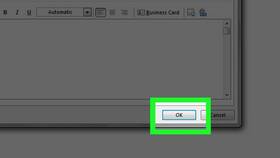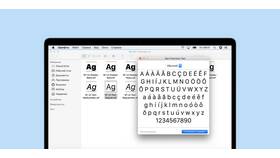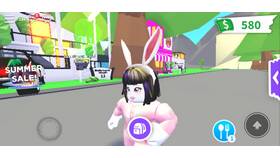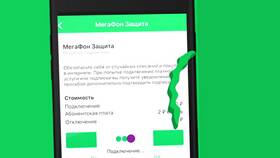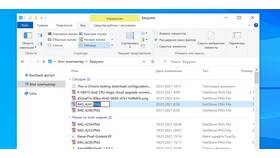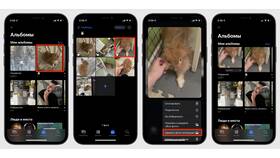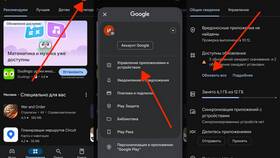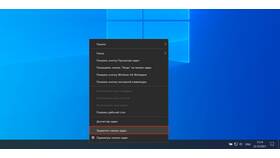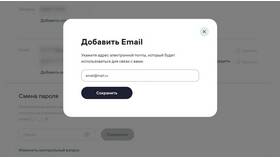Настройка подписи в Outlook позволяет персонализировать исходящие письма. Рассмотрим процесс изменения подписи в различных версиях почтового клиента.
Содержание
Создание новой подписи
| Версия Outlook | Доступ к настройкам |
| Outlook 2016/2019 | Файл → Параметры → Почта → Подписи |
| Outlook 365 | Сообщение → Вставка → Подпись → Подписи |
| Outlook Web | Параметры → Просмотреть все параметры → Почта → Подписи |
Пошаговая инструкция для Outlook Desktop
Изменение существующей подписи
- Откройте Outlook и перейдите в меню "Файл"
- Выберите "Параметры" → "Почта" → "Подписи"
- В списке подписей выберите нужную
- Внесите изменения в текстовом поле
- Нажмите "Сохранить" → "ОК"
Настройка автоматической вставки
- В том же окне выберите учетную запись
- Укажите подпись для новых сообщений
- Укажите подпись для ответов/пересылок
- Примените изменения
Форматирование подписи
| Элемент | Настройка |
| Текст | Шрифт, размер, цвет через панель форматирования |
| Изображения | Вставка логотипа или фотографии |
| Контакты | Автоматическая вставка визитки |
| Гиперссылки | Добавление ссылок на сайт или соцсети |
Особенности в Outlook Web
- Откройте Outlook в браузере
- Нажмите на значок настроек (шестеренка)
- Выберите "Просмотреть все параметры"
- Перейдите в "Почта" → "Подписи"
- Создайте или отредактируйте подпись
- Сохраните изменения
Использование нескольких подписей
- Создайте разные подписи для разных целей
- Назначайте подписи конкретным учетным записям
- Ручная вставка через меню "Подпись" при создании письма
- Используйте условия для автоматического выбора
Решение распространенных проблем
| Проблема | Решение |
| Подпись не меняется | Проверьте настройки для нужной учетной записи |
| Форматирование сбрасывается | Используйте HTML-форматирование |
| Изображения не отображаются | Проверьте пути к файлам и размеры |
Грамотно настроенная подпись в Outlook повышает профессиональный вид ваших писем и экономит время при переписке.